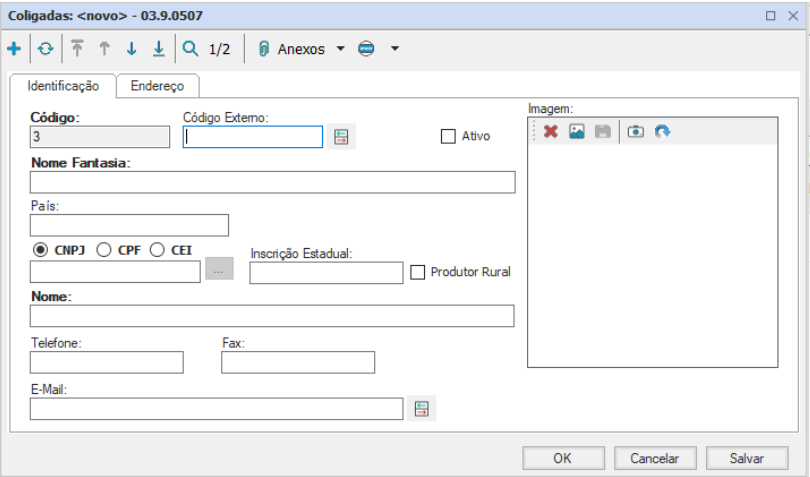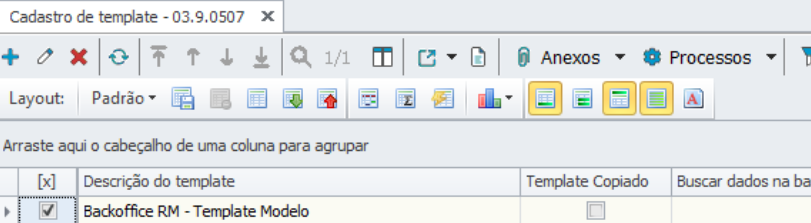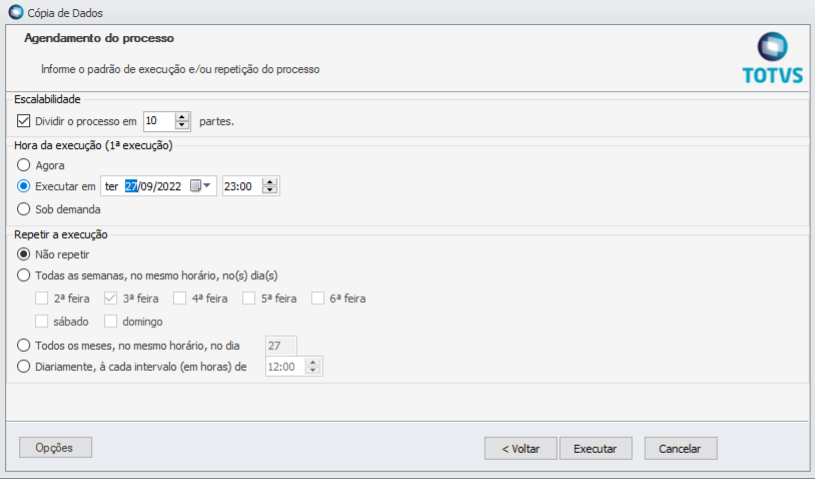01. Visão Geral
Utilizando a funcionalidade de cópia de dados é possível copiar parâmetros e entidades entre coligadas.
Pode ser utilizado tanto para a primeira configuração de uma nova coligada basedo em uma coligada já existente ou para replicar dados entre coligadas existentes, quando é necessário padronizar alguma parametrização.
É possível criar templates determinando quais entidades do sistema devem ser copiadas.
02. Entidades
Abaixo estão listadas todas as tabelas do TOTVS Backoffice (Linha RM) que estão disponíveis para o processo de Cópia de Dados.
Esta listagem poderá ser consultada através do sistema, em Serviços Globais | Cópia de Dados | Cadastro de Entidades.
Identificador | Entidade | Tabela | Módulo |
2 | Parâmetros Gerais - Gestão Contábil | CPARAM | TOTVS Gestão Contábil |
3 | Histórico Padrão | CHISTP | TOTVS Gestão Contábil |
4 | Plano de Contas Contábil | CCONTA | TOTVS Gestão Contábil |
5 | Plano de Contas Gerencial | CGERENCIA | TOTVS Gestão Contábil |
6 | Classific do Centro de Custo | CCLASSIFICACC | TOTVS Gestão Contábil |
7 | Centro de Custo | GCCUSTO | TOTVS Gestão Contábil |
8 | Eventos Contábeis | TEVENTOSCONT | TOTVS Gestão Contábil |
9 | Lotes Financeiro- Contabilidade | CLOTE | TOTVS Gestão Contábil |
10 | Parâmetros Gerais - Gestão Financeira | FPARAM | TOTVS Gestão Financeira |
11 | Tipo de Documento | FTDO | TOTVS Gestão Financeira |
12 | Tabela Opcional 1 | FTB1 | TOTVS Gestão Financeira |
13 | Tipos Cliente/Fornecedor | FTCF | TOTVS Gestão Financeira |
14 | Clientes/Fornecedores | FCFO | TOTVS Gestão Financeira |
15 | Parâmetros Gerais - Gestão Fiscal | DPARAMETROS | TOTVS Gestão Fiscal |
16 | Exercício Fiscal | DEXERCICIONATUREZA | TOTVS Gestão Fiscal |
17 | Tributos | DTRIBUTO | TOTVS Gestão Fiscal |
18 | Regras de ICMS | DREGRAICMS | TOTVS Gestão Fiscal |
19 | Regras de IPI | DREGRAIPI | TOTVS Gestão Fiscal |
20 | Naturezas de Operação | DCFOP | TOTVS Gestão Fiscal |
21 | Tabela INSS/PJ | TINSS | TOTVS Gestão Fiscal |
22 | Par. Gerais | Definições Gerais e Calnd. Oficial | TPAR | TOTVS Gestão de Estoque, Compras a Faturamento |
23 | Par. Gerais | Tabelas | Classificação | TPAR | TOTVS Gestão de Estoque, Compras a Faturamento |
24 | Par. Gerais | Tabelas | Fabricante | TPAR | TOTVS Gestão de Estoque, Compras a Faturamento |
25 | Par. Gerais | Tabelas | Filial | TPAR | TOTVS Gestão de Estoque, Compras a Faturamento |
26 | Par. Gerais | Tabelas | Funcionário | TPAR | TOTVS Gestão de Estoque, Compras a Faturamento |
27 | Par. Gerais | Tabelas | Local de Estoque | TPAR | TOTVS Gestão de Estoque, Compras a Faturamento |
28 | Par. Gerais | Tabelas | Mensagem | TPAR | TOTVS Gestão de Estoque, Compras a Faturamento |
29 | Par. Gerais | Tabelas | Produtos | TPARPRODUTO | TOTVS Gestão de Estoque, Compras a Faturamento |
30 | Par. Gerais | Tabelas | Representante | TPAR | TOTVS Gestão de Estoque, Compras a Faturamento |
31 | Par. Gerais | Tabelas | Transportadora | TPAR | TOTVS Gestão de Estoque, Compras a Faturamento |
32 | Par. Gerais | Tabelas | Nat. Orç Financeira | TPAR | TOTVS Gestão de Estoque, Compras a Faturamento |
33 | Par. Gerais | Tabelas | Marca | TPAR | TOTVS Gestão de Estoque, Compras a Faturamento |
34 | Série (de Movimento) | TSERIE | TOTVS Gestão de Estoque, Compras a Faturamento |
35 | Transportadora | TTRA | TOTVS Gestão de Estoque, Compras a Faturamento |
36 | Vendedor | TVEN | TOTVS Gestão de Estoque, Compras a Faturamento |
37 | Condição de Pagamento | TCPG | TOTVS Gestão de Estoque, Compras a Faturamento |
38 | Tabela Opcional de Produtos/Serviços 1 | TTB1 | TOTVS Gestão de Estoque, Compras a Faturamento |
39 | Tipo de Contrato | TTCN | TOTVS Gestão de Estoque, Compras a Faturamento |
40 | Status de Contrato | TSTACNT | TOTVS Gestão de Estoque, Compras a Faturamento |
41 | Motivo de cancelamento (Contrato) | TMCACNT | TOTVS Gestão de Estoque, Compras a Faturamento |
42 | Parâmetros Controle Orçamentario | TPAR | TOTVS Gestão de Estoque, Compras a Faturamento |
43 | Integração Financeira|Definições Financeiras | TPAR | TOTVS Gestão de Estoque, Compras a Faturamento |
44 | Integração Financeira | Condição de Pagamento | TPAR | TOTVS Gestão de Estoque, Compras a Faturamento |
45 | Integração Contábil | Definições Contábeis | TPAR | TOTVS Gestão de Estoque, Compras a Faturamento |
46 | Integração Fiscal | Def. Gerais e Import. de XML | TPAR | TOTVS Gestão de Estoque, Compras a Faturamento |
47 | Integração Frente de Loja | TFPARAMETRO | TOTVS Gestão de Estoque, Compras a Faturamento |
48 | Integração Paradigma/Clicbusiness | TPAR | TOTVS Gestão de Estoque, Compras a Faturamento |
49 | Parâmetros Compras | Cotação | TCPARAMETROS | TOTVS Gestão de Estoque, Compras a Faturamento |
50 | Parâmetros Compras | Qualificação | TPAR | TOTVS Gestão de Estoque, Compras a Faturamento |
51 | Tipo de Movimento | TTMV | TOTVS Gestão de Estoque, Compras a Faturamento |
52 | Param Gestão Estoque | Geral | TPAR | TOTVS Gestão de Estoque, Compras a Faturamento |
53 | Param Gestão Estoque | Saldos | TPAR | TOTVS Gestão de Estoque, Compras a Faturamento |
54 | Param Gestão Estoque | Custo | TPAR | TOTVS Gestão de Estoque, Compras a Faturamento |
55 | Param Gestão Estoque | Fechamento | TPAR | TOTVS Gestão de Estoque, Compras a Faturamento |
56 | Param Gestão Estoque | Reserva | TPAR | TOTVS Gestão de Estoque, Compras a Faturamento |
57 | Param Gestão Estoque | Inventario | TPAR | TOTVS Gestão de Estoque, Compras a Faturamento |
58 | Param Gestão Estoque | Ressuprimento | TRPARAMETROS | TOTVS Gestão de Estoque, Compras a Faturamento |
59 | Parâmetros Contratos | TCNTPAR | TOTVS Gestão de Estoque, Compras a Faturamento |
60 | Permissão de Tipo de Movimento | TUSRTMV | TOTVS Gestão de Estoque, Compras a Faturamento |
61 | Natureza Orçamentária Financeira | TTBORCAMENTO | TOTVS Gestão de Estoque, Compras a Faturamento |
62 | Meios de Pagamento | TFORMAPAGTO | TOTVS Gestão de Estoque, Compras a Faturamento |
63 | Produto | TPRODUTODEF | TOTVS Gestão de Estoque, Compras a Faturamento |
68 | Default's Contábeis do CliFor | FCFOCONT | TOTVS Gestão Financeira |
69 | Default's Tributos do Clifor | FTRBCFO | TOTVS Gestão Financeira |
70 | Dados Bancários do CliFor | FDADOSPGTO | TOTVS Gestão Financeira |
71 | Plano de Contas Paralelo | CPARALELO | TOTVS Gestão Contábil |
72 | Outras Inscrições Cadastrais | CINSCCADASTRAL | TOTVS Gestão Contábil |
73 | Código de Ajuste | DCODIGOAJUSTE | TOTVS Gestão Fiscal |
74 | Tabela Opcional 2 | FTB2 | TOTVS Gestão Financeira |
75 | Tabela Opcional 3 | FTB3 | TOTVS Gestão Financeira |
76 | Tabela Opcional 4 | FTB4 | TOTVS Gestão Financeira |
77 | Tabela Opcional 5 | FTB5 | TOTVS Gestão Financeira |
78 | Valores de Integração | FLANINTEGRACAODEF | TOTVS Gestão Financeira |
79 | Fabricante | TFAB | TOTVS Gestão de Estoque, Compras a Faturamento |
80 | Motivo | TMOTIVO | TOTVS Gestão de Estoque, Compras a Faturamento |
81 | Tabela Opcional de Produtos/Serviços 2 | TTB2 | TOTVS Gestão de Estoque, Compras a Faturamento |
82 | Tabela Opcional de Produtos/Serviços 3 | TTB3 | TOTVS Gestão de Estoque, Compras a Faturamento |
83 | Tabela Ocpional de Produtos/Serviços 4 | TTB4 | TOTVS Gestão de Estoque, Compras a Faturamento |
84 | Tabela Opcional de Produtos/Serviços 5 | TTB5 | TOTVS Gestão de Estoque, Compras a Faturamento |
85 | Tabela de Classificação Movimento | TCLASSMOV | TOTVS Gestão de Estoque, Compras a Faturamento |
106 | Departamento | GDEPTO | TOTVS Gestão Fiscal |
138 | Parâmetros Patrimoniais | IPARAMETROS | TOTVS Gestão Patrimonial |
139 | Classificação de Eventos | ICONTABILIZACAOPATRIMONIO | TOTVS Gestão Patrimonial |
140 | Cenário de Cálculo | ICENARIOCALCULO | TOTVS Gestão Patrimonial |
155 | Grupo de Patrimônio | IGRUPOPATRIMONIO | TOTVS Gestão Patrimonial |
156 | Localizações | ILOCAL | TOTVS Gestão Patrimonial |
157 | Motivo de Baixa | IMOTIVOBAIXA | TOTVS Gestão Patrimonial |
169 | Título | IPATRIMONIO | TOTVS Gestão Patrimonial |
170 | Cálculo | ICALCULO | TOTVS Gestão Patrimonial |
171 | Responsável | IRESP | TOTVS Gestão Patrimonial |
174 | Cadastro de Grupo de Produtos | TGRUPOPRODUTO | TOTVS Gestão de Estoque, Compras a Faturamento |
03. Cópia de Dados entre coligada
Para saber mais sobre o processo de cópia entre coligadas acesse o link: Cópia de Dados
Observações
1 - O ambiente deve estar obrigatoriamente configurado para 3 camadas.
2 - O usuário que for executar o processo deve ter perfil de acesso que tenha permissão para cópia entre coligadas de todas entidades (tabelas) de cada módulo.
3 - Se houver vinculo de tabelas, como Local de Estoque por exemplo, em algum Tipo de Movimento, será necessário realizar o cadastro do mesmo na coligada destino antes de executar a cópia dos Tipos de Movimentos.
4 - Em Parâmetros de Gestão Financeira, poderá ser necessário limpar os default’s na origem antes de realizar a cópia.
04. Preparando a nova coligada para Cópia de Dados
Atenção
Este procedimento deverá ser executado antes que seja realizada a cópia, para garantir a integridade de alguns dados, embora o processo não realize cópia de parâmetros por filial.
1 – Acessar o módulo Serviços Globais, cadastrar (e ativar) a nova Coligada.
2 – Alterar o contexto para a nova coligada que foi criada.
3- Acessar qualquer módulo do Backoffice RM e cadastrar (e ativar) a Filial.
4- Alterar o contexto para coligada origem da cópia e selecionar o Exercício Fiscal
5 – Acessar o Gestão Estoque, Compras e Faturamento | Tabelas Auxiliares | Motivos de Referência e executar o processo “Inclusão de Motivo de Referência” para todas as coligadas.
05. Utilizando o template "Backoffice RM - Template Modelo"
1 - Acessar o módulo de Serviços Globais | Administração | Cópia de Coligada | Cadastro de template e executar o template “Backoffice RM - Template Modelo”.
Atenção
Este é um template padrão pronto para uso, porém se trata de um modelo com todas as entidades(tabelas) de todo o Backoffice, seguindo a ordem necessária para a cópia correta dos dados.
O modelo poderá ser adaptado conforme necessidade, para isso, basta criar uma cópia do template e customizá-lo, lembrando sempre de respeitar a ordem das entidades definida no modelo.
2 - Em Processos | Cópia de Dados, selecione a coligada (ou coligadas) destino.
Tipos de gravação
Gravar dados por conjunto de cópia (transação) parametrizada no template - Neste caso somente salva a cópia após o conjunto de cópia (transação) estiver finalizado. Se houver algum registro inconsistente na coligada origem nenhum registro será salvo, inclusive das outras tabelas relacionadas no conjunto de cópia (transação).
Gravar dados registro por registro - Neste caso se houver algum registro com inconsistência na coligada origem somente o registro inconsistente não será salvo. Porém poderá degradar a performance da cópia. É recomendável marcar a opção de "Substitui registros no destino se eles já existirem" em conjunto com a opção de controle de transação registro a registro, pois caso haja necessidade de rodar a cópia novamente ou reprocessar pode ocorrer erro de registro já existente na coligada de destino.
Substitui registros no destino se eles já existirem – Se houver algum registro na coligada destino, o mesmo será sobreposto.
Atenção
A entidade Exercício Fiscal é incompatível com o parâmetro "substituir registros no destino", portanto, recomenda-se não utilizar o parâmetro marcado na cópia do Backoffice utilizando o template modelo, a fim de evitar erros no processo. Caso seja necessário substituir algum registro no destino, será necessário customizar o template, e executar a cópia da tabela a ser substituída separadamente.
3 – Após avançar para tela seguinte, selecione os tipos de movimentos que deseja copiar para a nova coligada. Utilize o botão para marcar todos os registros.
Mais informações sobre o processo de cópia de tipo de movimento clique aqui.
4 - Avance até o final do processo. Se desejar poderá agendar a execução.